將零件檔上載至 Configurator 360 之前,請遵循以下步驟準備模型。
- 存取:
-
功能區:
「Autodesk 360」頁籤
 「Configurator 360」面板
「Configurator 360」面板
 「上載至 Configurator 360」
「上載至 Configurator 360」

若要取得有關上載檔案之準則的更多資訊,請參閱 Configurator 360 線上說明。
將檔案上載至 Configurator 360 之前,請完成以下作業:
- 指出要上載的簡單 Inventor 零件檔 (.ipt),確保模型在 Inventor 中運作正常。
- 選擇一個零件,此零件僅有數個顯示的參數在 Inventor「參數」視窗中更名或建立。還會處理標記為「鍵」的參數。 選擇具有以下特性的零件:
- 無外部參考 (例如導出特徵)。
- 不包含複雜的 Inventor 功能。
- 包含一個或多個參數。
- Configurator 360 會讀取參數,並顯示可編輯的對話方塊。
- 勾選「鍵」勾選方塊,其中包括您想包括在 Configurator 360 使用者介面中的所有重要參數。
- 更名要包括在 Configurator 360 使用者介面中的模型參數 (從 d0-style 變更名稱)。所有已更名的模型參數和使用者參數將包括在 Configurator 360 使用者介面中。
註:- 上載後,Configurator 360 用戶端便可以在您產生的新應用程式中檢視這些參數。您也可以在 Configurator 360 網站上編輯可見參數清單。
- 如果未正確準備零件檔,將顯示以下錯誤訊息:
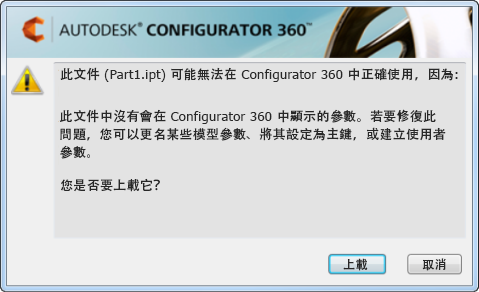
- 3D 實體本體會顯示在收件者的 Configurator 360 網頁瀏覽器中。當互動停止時,在短暫延遲後,彩現影像更新會顯示 Inventor 模型中的材質、材料、透明度和非實體/非 3D 元素。不會顯示 Inventor 模型中的工作幾何圖形。